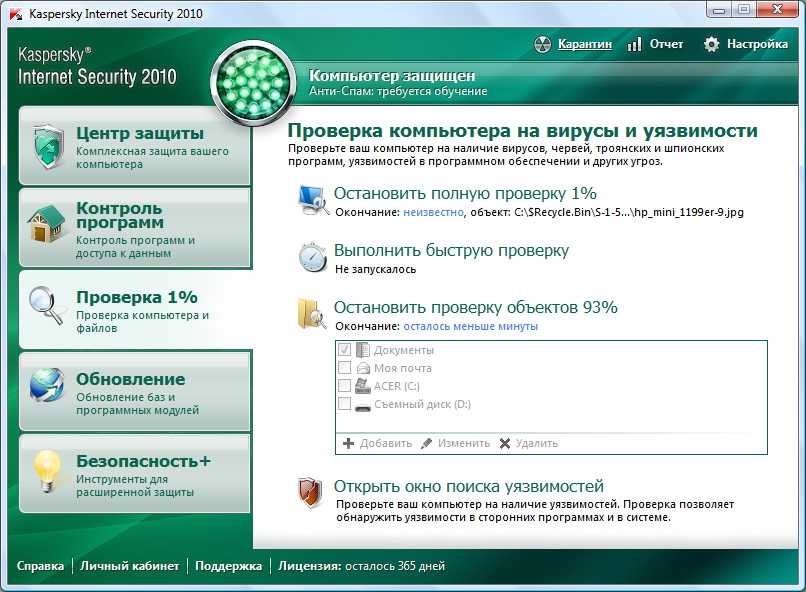как проверить файл на вирусы
Home
Обзор сервиса «Касперский Онлайн», как проверить сайт или URL на вирусы, как узнать, что ссылка заражена или страница является «фейковой».
Подхватить вирус можно зайдя на обычную веб-страницу. Если у вас не установлен антивирус, вероятность заразить телефон, зайдя на сомнительный ресурс достаточно высока.
Впрочем, не обязательно нагружать свой телефон тяжеловесным антивирусом. Для разовой проверки подойдет надежный сервис для проверки ссылок. Один из них – Kaspersky VirusDesk. Итак, чем полезен этот вирусный сканер?
Главные особенности особенности VirusDesk:
- Для работы сканера Касперский Онлайн не требуется установка программного обеспечения или покупка лицензии;
- Сервис бесплатен для проверки любых веб-сайтов, ссылок и файлов;
- Размер загружаемого файла для онлайн-проверки может достигать 50 Мб;
- Все антивирусные базы обновлены, не нужно их скачивать / обновлять самостоятельно.

- VirusDesk работает на компьютере / телефоне / планшете – через окно браузера;
- Пользователь самостоятельно принимает решение, что делать с файлами: удалять или оставлять. В любом случае, VirusDesk предоставит рекомендации;
- Онлайн версия антивируса не требует получения user permissions. Соответственно, VirusDesk не сможет удалить файлы или поместить их в карантин. Все файловые операции выполняет пользователь мобильного устройства / ПК.
Как проверить ссылку вирусным сканером Касперский Онлайн
Видеоинструкция:
Для проверки веб сайта на вирусы выполните следующие действия:
- Заходим на сайт сервиса Kaspersky VirusDesk.
- В специальное поле вставляем ссылку из буфера обмена.
 Если нужно проверить файл, нажимаем на значок со скрепкой и загружаем файл размером не более 50 Мб.
Если нужно проверить файл, нажимаем на значок со скрепкой и загружаем файл размером не более 50 Мб. - Нажимаем кнопку «Проверить» и ждем результатов анализа.
Статусы проверки
Когда онлайн-антивирус находит подозрительные (или зараженные) файлы и сайты, пользователю доступна детальная информация о виде угрозы. Мы поясним, что означают статусы проверки Kaspersky VirusDesk.
Статусы безопасности для ссылок:
- плохая репутация: чаще всего, отображается у фишинговых сайтов, переход на которые нежелателен. VirusDesk также распознает фейковые сайты, имеющиеся в вирусной базе Kaspersky;
- хорошая: URL-адреса с хорошей репутацией можно посещать без риска для мобильного устройства;
- неизвестная репутация: если же репутация ссылки не определена, значит, в Kaspersky Security Network нет информации по ее поводу. В таком случае можно проверить ссылку через другие онлайн-сканеры.
Статусы безопасности для файлов:
- файл не заражен: это значит, что файл можно хранить и передавать другим пользователям, угрозы безопасности он не несет;
- файл инфицирован: данный файл следует немедленно удалить с устройства, на котором он находится; иначе вирус причинит вред операционной системе и/или пользовательским файлам, находящимся на телефоне или компьютере;
- файл вызывает подозрение: сомнительный статус, который может означать, что файл заражен, хотя в некоторых случаях угрозы может и не быть.
 К небезопасным файлами часто относятся различные кейгены и “кряки”, несмотря на их безвредность.
К небезопасным файлами часто относятся различные кейгены и “кряки”, несмотря на их безвредность.
Чем еще проверить сомнительные ссылки?
- Virustotal – бесплатный онлайн-антивирус для проверки ссылок на марвари, трояны и фишинг. Сканер использует базы Ad Aware, Avast, Avira и многие другие. Помимо этого, VIrustotal предоставляет расширенную отчетность по проверяемым ссылкам и сайтам (доменам).
- Онлайн-сканер Доктор Веб ничем не отличается от других веб-сканеров, единственное что для проверки используются базы обычного Доктора Веба. Для регулярной проверки сайтов на вирусы можно установить браузерное расширение Dr.Web Link Checker.
- Советуем попробовать мобильную редакцию антивируса Kaspersky. Она не требует большого количества ресурсов на телефоне и справляется с большинством вирусных угроз.
Скачать Касперский для Андроид
Опубликовано 2018-07-23
Не нашли ответ на свой вопрос? Возможно, вы найдете решение проблемы на нашем канале в Youtube! Здесь мы собрали небольшие, но эффективные инструкции.
Смотреть на Youtube
↑ Вернуться в начало ↑
Как проверить компьютер на вирусы » Страница 2
Привет, друзья. В этой статье предлагаю обсудить такую тему: как проверить компьютер на вирусы. Мы рассмотрим, как это сделать в среде работающей Windows портативными антивирусными утилитами Dr.Web CureIt! и Kaspersky Virus Removal Tool, а также штатным Защитником Windows. И ещё мы поговорим об антивирусной проверке компьютера с внешнего носителя с самозагружаемым антивирусным ПО. В такой проверке может стать необходимость, если вирус будет блокировать запуск антивирусов в среде Windows, либо же операционная система вообще не будет загружаться. Но прежде давайте определим симптоматику наличия вирусов и составим пошаговый алгоритм действий в случае заражения компьютера.
Вирусы на компьютере: что делать?
Итак, друзья, компьютерные вирусы. Что делать, если у вас на компьютере появились их признаки? А таковыми могут быть:
Тормоза, подвисания, глюки, в целом медленная работа Windows и программ на фоне некогда былого быстродействия;
Активная нагрузка на ресурсы процессора, диска или сети в диспетчере задач Windows;
Появление левых каких-то файлов на жёстком диске, в частности, на пользовательских разделах, которые вы не создавали и не скачивали с Интернета;
Невозможность запуска ваших файлов, либо же вообще их пропадание с диска;
Сбои в работе сети и Интернета;
Сбои в работе системных приложений и сторонних программ, вылет их при запуске, невозможность запуска антивируса;
Появившиеся левые какие-то программы, которые вы не устанавливали;
Рекламные баннеры в браузере и прочих программах;
Произвольное открытие веб-страниц в браузере, произвольный запуск программ и файлов;
Проблемы с авторизацией в своих интернет-аккаунтах, смена настроек браузера, резко начавшийся поток спама на электронную почту, в интернет-мессенджеры, в соцсети;
Внезапные отключения и перезагрузки компьютера;
Невозможность запуска Windows, в том числе из-за блокирующего запуск баннера-вымогателя, требующего деньги за разблокировку.

Первым делом, друзья, необходимо нейтрализовать вирус. А потом нам нужно будет проделать ещё работу по устранению его последствий. Чтобы нейтрализовать вирус, нужно проверить компьютер на предмет наличия вирусов. Как проверить компьютер на вирусы? Делаем так:
Сначала пробуем запустить антивирусные средства в среде Windows. Если у вас в Windows установлен сторонний антивирус, используйте, соответственно, его. Запускаем сначала сканирование системной области, чтобы нейтрализовать активное вредоносное ПО. А потом сканируем все разделы диска и съёмные устройства информации.
Если стороннего антивируса нет, либо же у вас не получается его запустить, пробуем скачать и применить поочерёдно портативные антивирусные утилиты Dr.Web CureIt! и Kaspersky Virus Removal Tool, о которых мы будем говорить ниже.
Если и антивирусные утилиты не получается запустить, пробуем тогда запустить штатный антивирус Защитник Windows и выполнить антивирусное сканирование им.
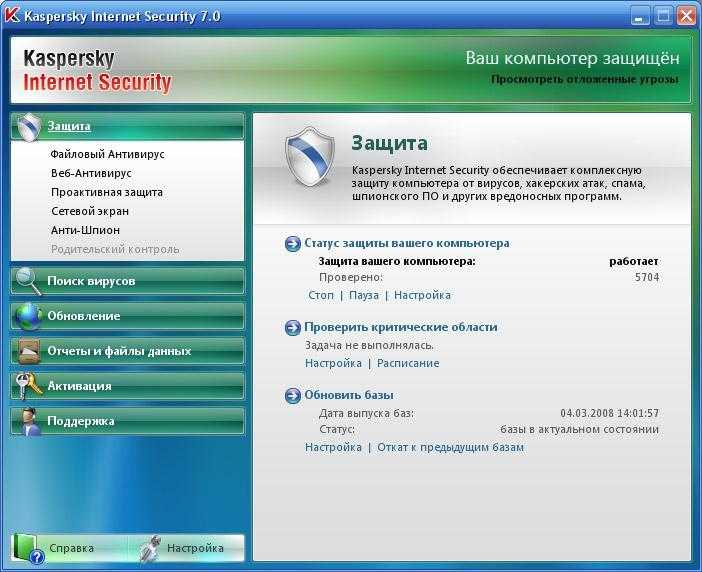 Если у вас есть в системе сторонний антивирус, удалите его, чтобы Защитник мог запуститься.
Если у вас есть в системе сторонний антивирус, удалите его, чтобы Защитник мог запуститься.Если ничто из этого всего не запустится, нет смысла далее перебирать антивирусными средствами, нужно лечить компьютер антивирусом с внешнего загрузочного носителя. Ну и, соответственно, это будет единственным решением для случаев, когда Windows не загружается. Записываем на флешку антивирусный LiveDisk, запускаем с неё компьютер и работаем с антивирусом.
Ну и давайте подробно разберём, как проверить компьютер на вирусы с использованием упомянутых антивирусных средств.
Примечание: друзья, если вы из Украины, у вас может не получиться зайти на сайты программ Dr.Web CureIt! и Kaspersky Virus Removal Tool. Сайты этих антивирусов заблокированы в вашей стране. Вам нужно установить в свой браузер специальное расширение, открывающее доступ к заблокированным в Украине сайтам. Ищите такие в магазине расширений своего браузера по запросам «VPN Украина» или «прокси Украина».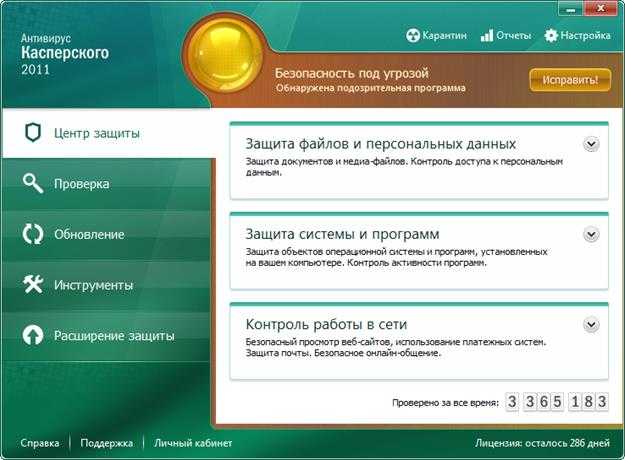 Либо используйте иные способы обхода блокировки, например, рассмотренные с статье «Как попасть на заблокированный сайт: 7 способов».
Либо используйте иные способы обхода блокировки, например, рассмотренные с статье «Как попасть на заблокированный сайт: 7 способов».
Dr.Web CureIt!
Dr.Web – это авторитетный разработчик антивирусного ПО, и на этом рынке он аж с 1992 года. Антивирусное ПО Dr.Web эффективное, но в основном это ПО платное. Исключение составляет бесплатная антивирусная программа Dr.Web CureIt!, работающая портативно, без установки в Windows, без функции проактивной защиты. И предлагающая только функционал по выявлению и нейтрализации вирусов. Собственно, что нам и нужно. Программа регулярно обновляется, у неё всегда актуальные антивирусные базы. Идём на сайт Dr.Web, на страницу скачивания программы Dr.Web CureIt!. Качаем утилиту.
Запускаем.
Кликам «Выбрать объекты для проверки».
Выбираем все предлагаемые объекты проверки. Запускаем проверку.
По итогу проверки для каждой обнаруженной угрозы выбираем действие – вылечить, удалить или переместить в карантин. И жмём «Обезвредить».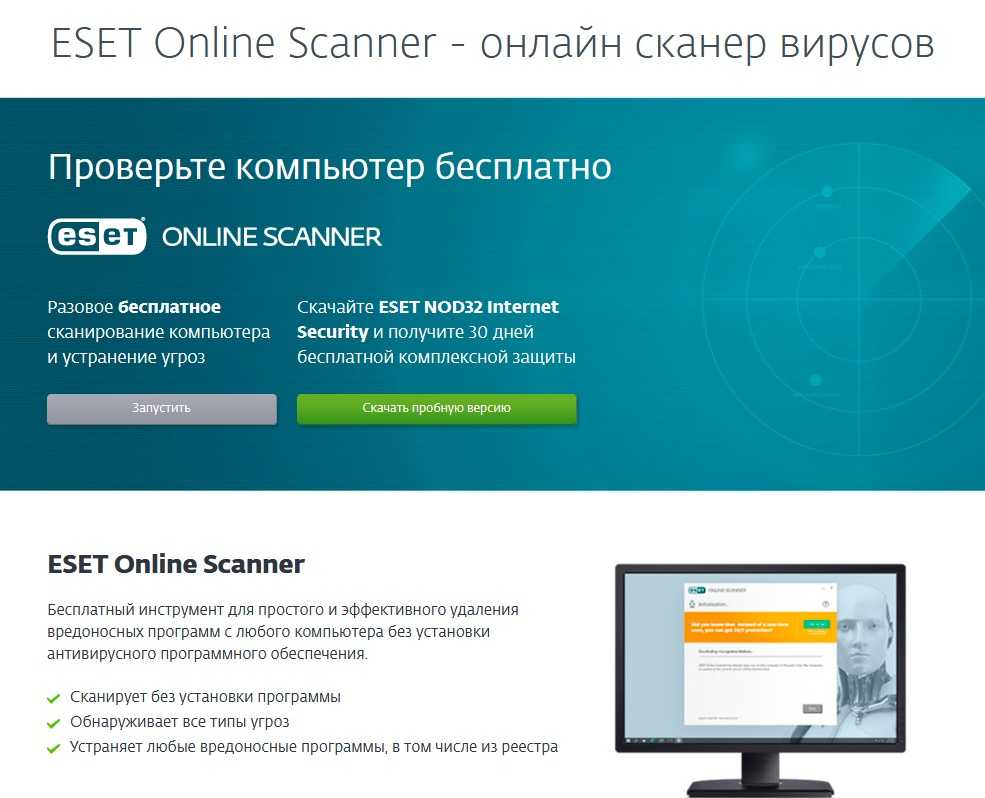
Далее повторно запускаем Dr.Web CureIt! и сканируем все разделы диска и внешние устройства информации.
Kaspersky Virus Removal Tool
Ещё один авторитетный разработчик антивирусного – Лаборатория Касперского, на рынке антивирусного ПО с 1997 года. Продукты Kaspersky Lab также отличаются высокой эффективностью обнаружения угроз. И также это в основном платное ПО. Но только лишь для обнаружения и устранения вирусов, ни для каких функций более у Kaspersky Lab есть бесплатная портативная утилита Kaspersky Virus Removal Tool. Также регулярно обновляемая, с актуальными антивирусными базами Kaspersky Lab. Вы можете использовать её для дополнительной проверки компьютера после проверки утилитой Dr.Web CureIt!. Идём на сайт Kaspersky Lab, на страницу скачивания Kaspersky Virus Removal Tool. Качаем утилиту.
Запускам, жмём «Изменить параметры».
Выбираем для сканирования все системные области.
Запускаем проверку.
По итогу проверки смотрим обнаруженные угрозы, выбираем для них действие – лечить, удалить, отправить в карантин. Жмём «Продолжить».
Жмём «Продолжить».
Соглашаемся на лечение с перезагрузкой компьютера.
После этого снова запускаем Kaspersky Virus Removal Tool, но теперь уже для сканирования выбираем все разделы диска и внешние устройства информации.
Защитник Windows
Ну и альтернатива на худой конец – штатный антивирус Защитник Windows. Он менее эффективен, чем антивирусные средств от Dr.Web и Kaspersky Lab, компания Microsoft сама позиционирует Защитник как антивирусное решение базового уровня. Тем не менее, если другие антивирусные средства не запускаются, Защитник стоит попробовать, возможно, он избавит нас от хлопот по запуску антивируса с внешнего загрузочного носителя.
Как работать с Защитником в Windows 7 и 8.1? Для запуска прописываем его наименование в системном поиске — в поиске меню «Пуск» в Windows 7 или в поиске по клавишам Win+Q в Windows 8.1. В окне Защитника выбираем сначала быструю проверку, а после неё полную. Для запуска проверки жмём «Проверить сейчас».
По итогам проверок смотрим подробности по угрозам.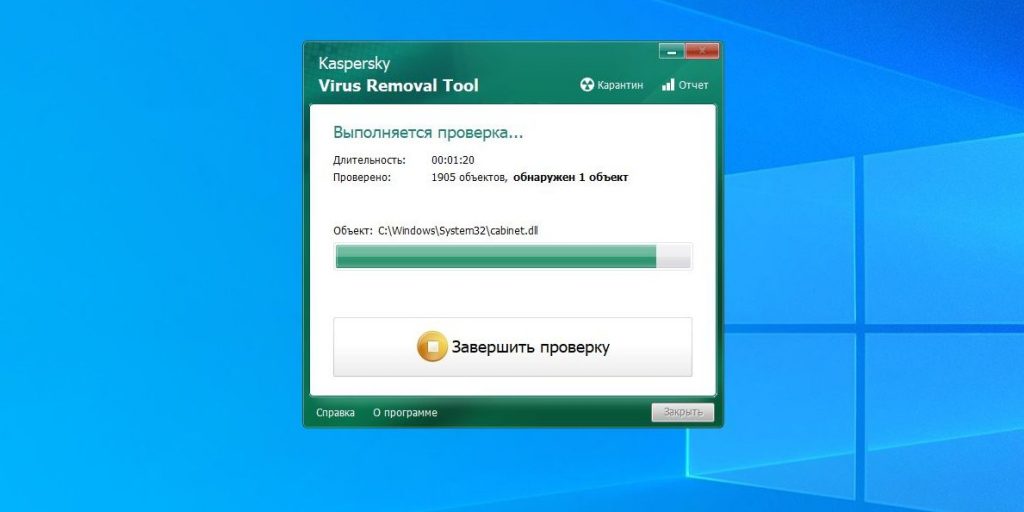
Для каждой угрозы определяем действие – удалить, отправить в карантин, разрешить. И жмём «Применить действие».
В Windows 10 с помощью меню «Пуск» или системного поиска запускаем приложение «Безопасность Windows». Идём в раздел «Защита от вирусов и угроз». Запускаем быструю проверку.
По итогу смотрим угрозы, определяем для них действие – опять же, удалить, отправить в карантин или разрешить. И запускаем назначенные действия.
После этого жмём «Параметры сканирования».
И выполняем полное сканирование компьютера.
Антивирусные LiveDisk
В самом патовом случае, друзья, прибегаем к загрузке компьютера с антивирусного LiveDisk’а. Для этого, соответственно, необходимо записать на флешку, внешний HDD или оптический диск самозагружаемое антивирусное ПО. Такое есть у многих антивирусов, в частности, у тех же Dr.Web и Kaspersky Lab, и это самозагружаемое ПО также, как и портативные утилиты, бесплатно.
Dr.Web LiveDisk
Антивирусный LiveDisk от Dr.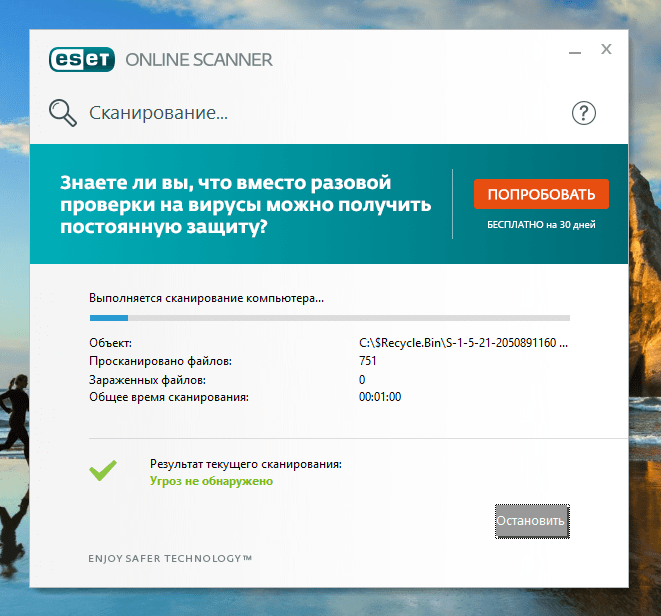 Web называется Dr.Web LiveDisk, он на базе Linux. Заполучить его можно на сайте Dr.Web, в специальном разделе сайта «Аптечка сисадмина». Здесь Dr.Web LiveDisk предлагается нам для скачивания в формате ISO-образа для записи на любые внешние носители, либо же в формате программы, записывающей Dr.Web LiveDisk на флешку.
Web называется Dr.Web LiveDisk, он на базе Linux. Заполучить его можно на сайте Dr.Web, в специальном разделе сайта «Аптечка сисадмина». Здесь Dr.Web LiveDisk предлагается нам для скачивания в формате ISO-образа для записи на любые внешние носители, либо же в формате программы, записывающей Dr.Web LiveDisk на флешку.
На борту Dr.Web LiveDisk поставляется упомянутая утилита Dr.Web CureIt!, браузер, файловые менеджеры, редактор реестра Windows. Первым делом обновляем антивирусные базы, а потом выполняем антивирусное сканирование утилитой Dr.Web CureIt!, в точности как рассмотрено выше.
Kaspersky Rescue Disk
Антивирусный LiveDisk от Kaspersky Lab называется Kaspersky Rescue Disk, он также на базе Linux. Поставляется в специальном разделе на сайте Kaspersky Lab в формате ISO-образа, который мы можем записать на любой внешний носитель, в частности, на флешку (например, программами Rufus или WinSetupFromUSB). На борту LiveDisk’а присутствует рассмотренная выше утилита Kaspersky Virus Removal Tool, браузер, файловый менеджер.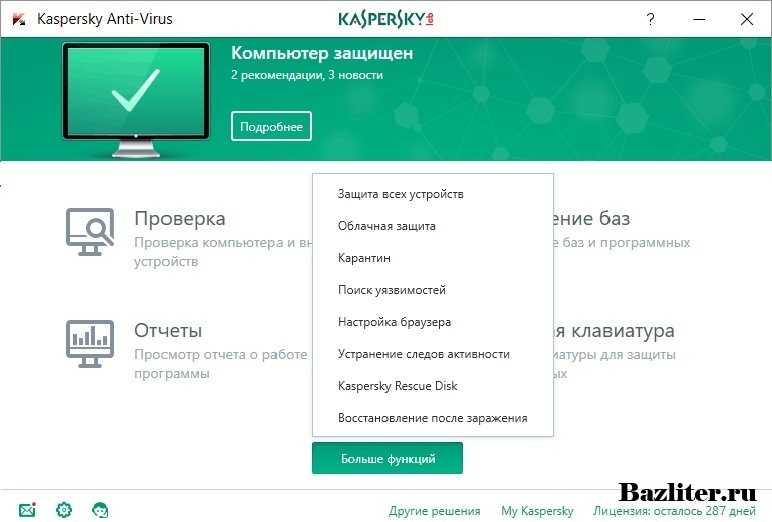 Запускаем Kaspersky Virus Removal Tool и проводим с ней работу, в точности как мы рассмотрели выше.
Запускаем Kaspersky Virus Removal Tool и проводим с ней работу, в точности как мы рассмотрели выше.
Антивирусные LiveDisk’и AVG и Eset Nod32
Также, друзья, разрешите вам представить примечательную программку для создания мультизагрузочных флешек WinUSB. В числе её возможностей – загрузка с Интернета дистрибутива и запись на флешку антивирусных LiveDisk’ов AVG и Eset Nod32.
Устранение последствий вируса
Если вам, друзья, удалось победить вирус, поздравляю вас. Но расслабляться пока ещё рано. Вирусы после себя часто оставляют последствия в виде повреждения или удаления системных файлов Windows. Вследствие чего операционная система может работать со сбоями, могут некорректно работать или вообще не работать её отдельные функции. Чтобы упредить такие моменты, выполните проверку целостности системных файлов Windows.
Автоматическое сканирование FTP на наличие вирусов с помощью Антивируса Касперского — часть 2
В части 1 этой статьи вы узнали, как автоматизировать сканирование на вирусы файлов, загруженных с помощью JAPE MFT Server, используя Kaspersky Antivirus 8 для файлового сервера Linux.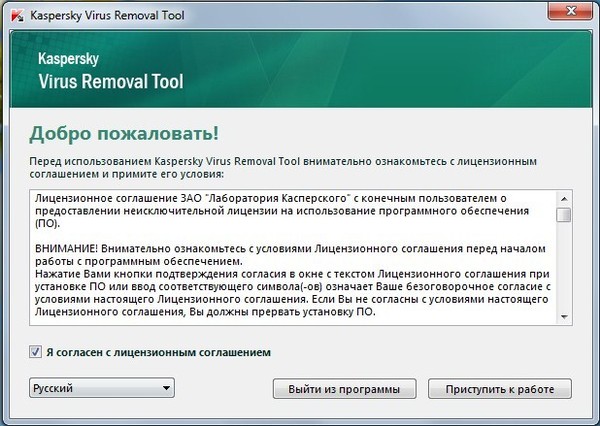 Но, конечно, мы прекрасно знаем, что новые вирусы создаются каждый час. Таким образом, ваша антивирусная база данных Касперского должна быть обновлена, если вы хотите, чтобы она сканировала эффективно.
Но, конечно, мы прекрасно знаем, что новые вирусы создаются каждый час. Таким образом, ваша антивирусная база данных Касперского должна быть обновлена, если вы хотите, чтобы она сканировала эффективно.
Здесь, во второй части, мы научим вас, как настроить сервер JAPE MFT для автоматических обновлений. По сути, вы будете настраивать регулярное расписание для этих обновлений вирусной базы данных.
На самом деле Kaspersky Antivirus 8 для Linux File Server уже поставляется с собственной функцией планирования, которая также позволяет пользователю настроить обновление по расписанию. Можно даже настроить «Лаборатории Касперского» на автоматические обновления в процессе начальной настройки, который следует сразу после установки. Если вы включите автоматические обновления таким образом, «Лаборатория Касперского» будет запускать автоматические обновления антивирусных баз каждые 30 минут.
Вы можете использовать эти методы, если хотите. Мы просто предоставляем вам еще один вариант, который можно выполнить на вашем менеджере серверов JAPE MFT.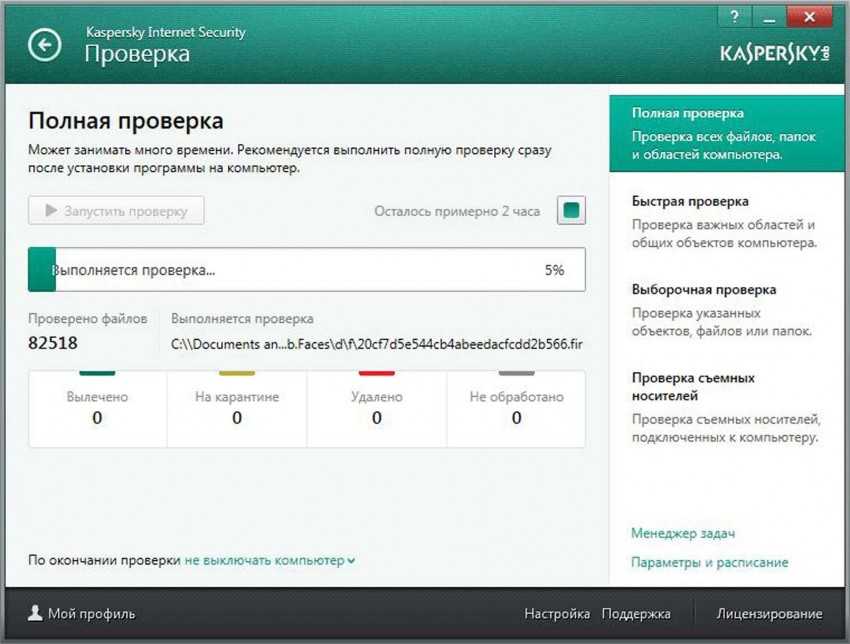
Как и в первой части, мы будем использовать триггеры для этой конкретной задачи. Теперь перейдите к узлу Triggers и нажмите кнопку Add , чтобы добавить новый триггер.
Дайте триггеру имя (например, Kaspersky Virus Scan Update). Для типа события выберите
Установите условие на время, когда вы хотите выполнить автоматическое обновление. Основывайте значения на 24-часовом формате. Так, например, если вы хотите, чтобы «Лаборатория Касперского» обновляла базы данных каждый день в 23:30, задайте для условия значение ((час=23) И (минута=30)). Нажмите Далее .
На следующем экране нажмите кнопку Добавить , чтобы добавить триггерное действие.
Выберите Запустить процесс из раскрывающегося списка Действие и нажмите OK .
Затем нажмите кнопку Browse рядом с полем Program ,
перейдите к папке, содержащей файл kav4fs-control , и выберите его . Обычно вы найдете его внутри /opt/касперский/kav4fs/bin .
Это должно автоматически заполнить поле Программа следующим образом:
Введите это в поле Аргументы :
—task-start 6
Это в основном запускает задачу Идентификационный номер задачи по умолчанию, отвечающей за обновление баз «Лаборатории Касперского».
Оставьте поле Success Return Value без изменений.
Если вы прокрутите этот экран дальше вниз, вы увидите два поля, требующие ввода. Первый это Output Stream , а вторым является поле Error Stream . Вам нужно заполнить их. Видите ли, когда задача обновления запускается, она генерирует пару выходных данных. Выходные данные могут предоставлять либо набор информации об успешном запуске, либо набор информации о неудачном запуске (т. е. о том, в котором произошла ошибка).
Выходные данные могут предоставлять либо набор информации об успешном запуске, либо набор информации о неудачном запуске (т. е. о том, в котором произошла ошибка).
Поскольку команды Kaspersky обычно вводятся на экране терминала, выходные данные также генерируются там. Однако в нашем случае команда обновления будет выполняться в фоновом режиме. Следовательно, вы не сможете просматривать выходные данные на экране терминала. Вместо этого вы можете просмотреть их позже в специально предназначенных файлах журнала.
Вы можете указать, в каком файле журнала будут храниться результаты успешного запуска, указав путь к файлу в поле Output Stream . Точно так же вы можете указать, в каком файле журнала будут храниться выходные данные неудачного запуска, указав путь к этому файлу в поле Error Stream . Чтобы указать эти пути, просто нажмите соответствующую кнопку Browse в каждом поле, перейдите в каталог, в котором вы хотите сохранить соответствующий файл журнала, дайте файлу имя и нажмите 9.
Когда вы закончите указывать пути для двух полей, ваши поля Output Stream и Error Stream должны выглядеть так, как показано на снимке экрана ниже. Конечно, вы можете использовать другой набор имен файлов и путей для файлов журналов.
Наконец, установите флажок Log action . Это позволит системе автоматически записывать результаты сканирования в журнал активности сервера JAPE MFT. Нажмите кнопку OK .
Вы должны увидеть только что созданное действие триггера в списке действий триггера для этого конкретного триггера. Нажмите OK .
Когда вы увидите только что созданный триггер в списке триггеров, нажмите кнопку Применить .
Во избежание непредвиденных проблем ваш управляемый сервер передачи файлов должен вызывать этот триггер и выполнять автоматические обновления базы данных «Лаборатории Касперского» каждый день в 23:30.
Чтобы запустить этот триггер, не дожидаясь запланированного времени, выберите его и нажмите кнопку Кнопка Выполнить .
Если вы хотите увидеть, действительно ли сработал триггер, перейдите в узел Logging и найдите там соответствующее событие.
Примечание. В описанных здесь шагах мы исходим из того, что вы уже настроили для «Лаборатории Касперского»: соответствующий источник обновлений, то есть серверы обновлений «Лаборатории Касперского» или сервер Kaspersky Administration Kit, и необходимые параметры прокси-сервера (если ).
Все это делается в терминале с использованием корневой учетной записи Linux. Подробнее об этих параметрах читайте в Руководстве администратора Антивируса Касперского 8.0 для Linux File Server.
Перейти к части 3
Загрузить сервер JAPE MFT
Последние новости Касперского
Последние новости Касперского- org/ListItem»> Главная
- Последние новости Лаборатории Касперского
«Лаборатория Касперского» прекратит работу своего VPN-сервиса в России на следующей неделе
«Лаборатория Касперского» прекращает работу и продажи своего VPN-продукта Kaspersky Secure Connection в Российской Федерации, при этом бесплатная версия будет приостановлена уже 15 ноября 2022 года.
- Билл Тулас
- 10 ноября 2022 г.
- 12:42
Trend Micro исправляет ошибку, которую китайские хакеры использовали для шпионажа
Trend Micro сообщает, что она исправила уязвимость перехвата DLL в Trend Micro Security, используемую китайской группой угроз для загрузки вредоносных библиотек DLL и развертывания вредоносных программ.
- Сергей Гатлан
- 24 мая 2022 г.
- 12:09
США говорят, что «Лаборатория Касперского» представляет неприемлемый риск для национальной безопасности
Федеральная комиссия по связи (FCC) добавила российскую фирму, занимающуюся кибербезопасностью, в свой список защищенных, заявив, что она представляет неприемлемый риск для национальной безопасности США.
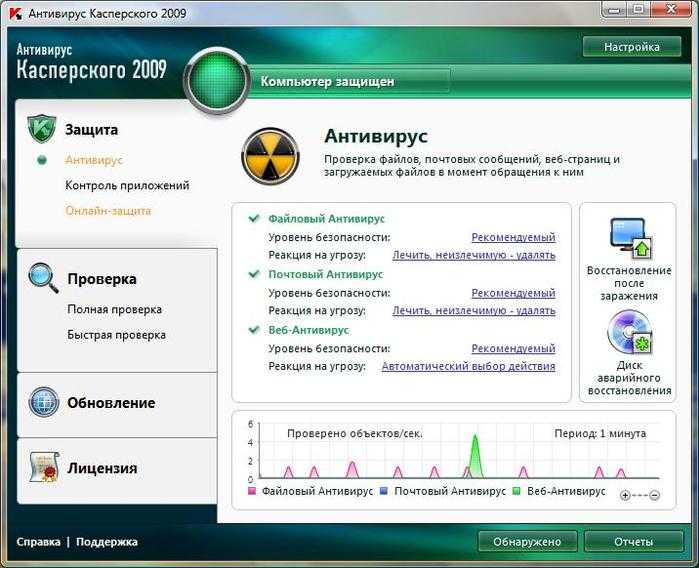
- Сергей Гатлан
- 25 марта 2022 г.
- 17:17
HackerOne удаляет программу поиска ошибок «Лаборатории Касперского» со своей платформы
Платформа поиска ошибок HackerOne отключила программу поиска ошибок «Лаборатории Касперского» в пятницу после санкций, введенных против России и Беларуси после вторжения на Украину.
- Сергей Гатлан
- 25 марта 2022 г.
- 12:16
Правительство Германии не рекомендует использовать антивирус Касперского
BSI, федеральный орган по кибербезопасности Германии, опубликовал публичное заявление, в котором предостерегает критически важные организации страны от использования антивирусных программных продуктов Касперского.
- Билл Тулас
- 15 марта 2022 г.
- 10:15
Украденный токен Amazon SES компании «Лаборатория Касперского» используется для фишинга Office 365
«Лаборатория Касперского» сообщила сегодня, что законный токен Amazon Simple Email Service (SES), выданный стороннему подрядчику, недавно использовался злоумышленниками в рамках целевой фишинговой кампании, нацеленной на пользователей Office 365.

- Сергей Гатлан
- 01 ноября 2021 г.
- 13:25
Shade Ransomware Decryptor теперь может расшифровывать более 750 тысяч жертв
«Лаборатория Касперского» выпустила обновленный дешифратор для Shade Ransomware (Troldesh), который позволяет всем жертвам, чьи файлы зашифрованы, восстановить их бесплатно.
- Лоуренс Абрамс
- 30 апреля 2020 г.
- 15:21
Девять основных VPN-провайдеров могут быть заблокированы Россией в течение 30 дней
Девять провайдеров VPN-сервисов могут быть заблокированы в России в течение 30 дней, если они не смогут обеспечить соблюдение списка запрещенных в стране веб-сайтов путем подключения своих систем к Российской государственной информационной системе (ФГИС) для автоматически блокировать доступ своих пользователей к веб-сайтам, занесенным в черный список.
- Сергей Гатлан
- 07 июня 2019 г.
- 16:19
Обновление ASUS Live Update заражено бэкдором в атаке на цепочку поставок Live Update Utility на своих компьютерах.
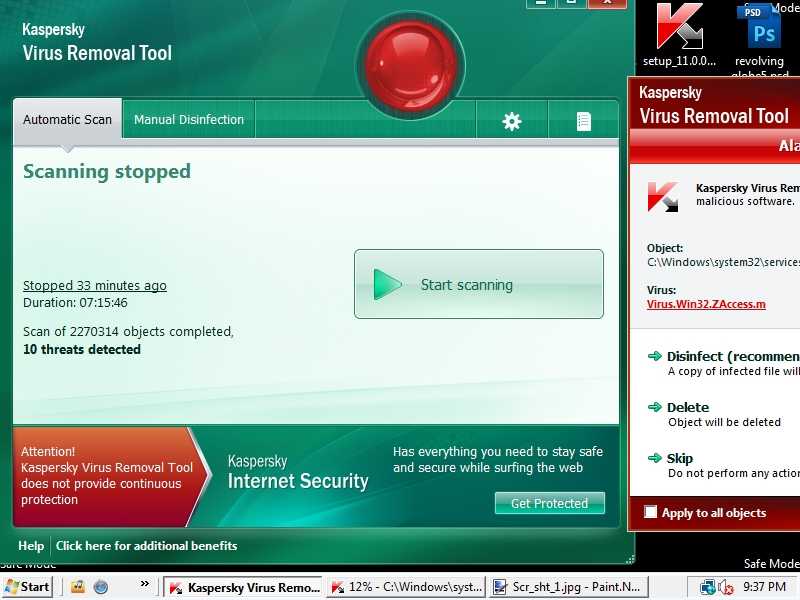
- Сергей Гатлан
- 25 марта 2019 г.
- 12:35
Kaspersky AV имеет конфликты сертификатов с Google Chromecast
Пользователи Антивируса Касперского с конца января жалуются, что при открытии Chrome Kaspersky отображает многочисленные предупреждения о наличии проблемы с самозаверяющим сертификатом. Оказывается, это вызвано конфликтом с устройством Chromecast в их сети, о существовании которого они могли даже не знать.
- Лоуренс Абрамс
- 28 февраля 2019 г.
- 19:25
Bitdefender отключает мониторинг защиты от эксплойтов в Chrome после изменения политики Google
Chrome начал отображать предупреждения, предлагающие пользователям удалить программы, которые считаются несовместимыми с Chrome, поскольку они внедряют код в процессы браузера. Чтобы решить эти проблемы, Bitdefender решил больше не отслеживать новые версии Chrome с их технологией защиты от эксплойтов.
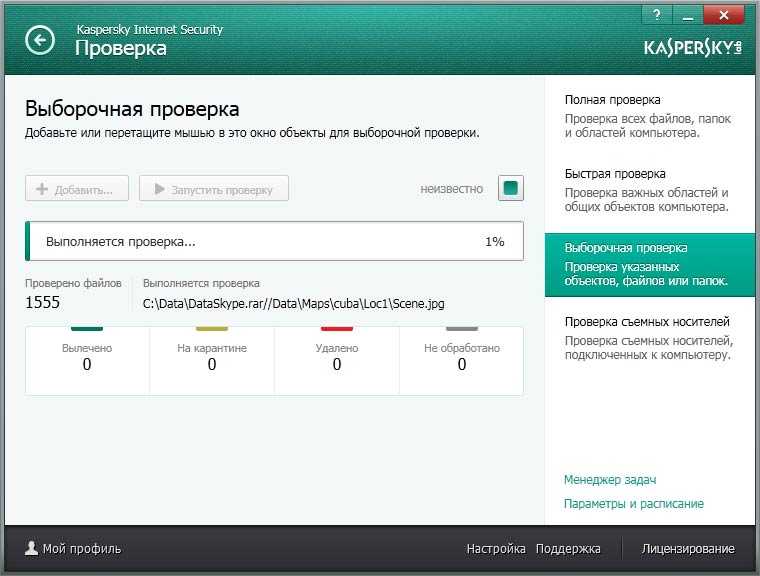
- Лоуренс Абрамс
- 24 августа 2018 г.
- 10:05
Утечка DNS исправлена в приложении Kaspersky VPN для Android
«Лаборатория Касперского» исправила ошибку в своем приложении Kaspersky VPN для Android, из-за которой происходила утечка настроенного DNS-сервера компьютера при использовании VPN-подключения.
- Лоуренс Абрамс
- 10 августа 2018 г.
- 13:22
Авторы программы-вымогателя CoinVault предстали перед судом в Нидерландах
Авторы программы-вымогателя CoinVault сегодня предстали перед судом в Нидерландах, где их дело было представлено коллегии из трех судей.
- Каталин Чимпану
- 12 июля 2018 г.
- 16:45
Законопроект США надеется предотвратить проблемы с цепочками поставок ИТ, подобные фиаско Касперского и ZTE
На этой неделе два сенатора США предложили законопроект, направленный на решение проблем с программным обеспечением и ИТ-услугами, предоставляемыми правительству США и его агентствам.
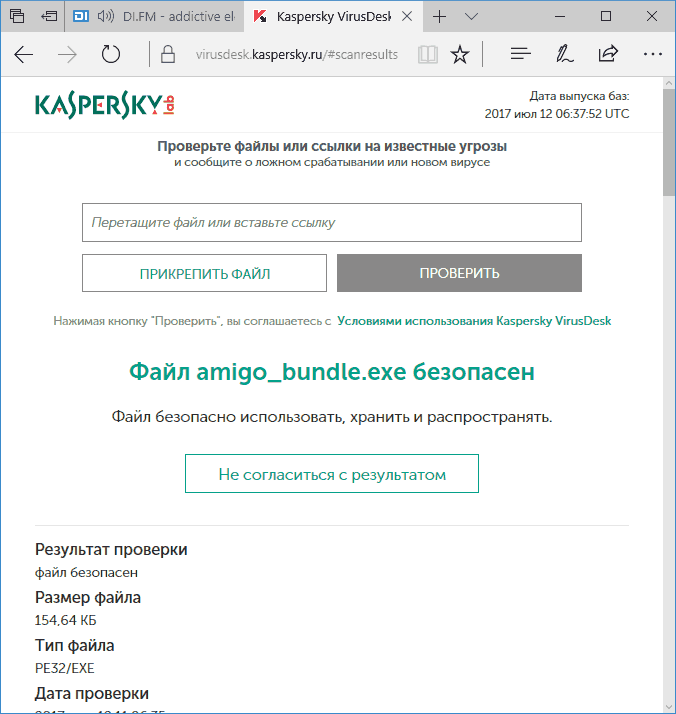
- Каталин Чимпану
- 21 июня 2018 г.
- 13:05
Неделя программ-вымогателей — 15 июня 2018 г. — DBGer, Scarab и другие
На этой неделе в основном появились новые варианты одной и той же программы-вымогателя, при этом проводятся небольшие новые кампании по борьбе с программами-вымогателями. Особый интерес вызвал временный отказ «Лаборатории Касперского» от участия в проекте NoMoreRansom и ребрендинг Satan Ransomware в DBGer Ransomware.
- Лоуренс Абрамс
- 15 июня 2018 г.
- 17:26
Касперский приостанавливает сотрудничество Европола и проекта NoMoreRansom после голосования в Европарламенте
«Лаборатория Касперского» объявила о временном прекращении сотрудничества с Европолом после голосования спорного предложения в Европейском парламенте сегодня.
- Каталин Чимпану
- 13 июня 2018 г.
- 17:55
Сегодня ЕС проголосует за предложение, рекомендующее запретить использование продуктов «Лаборатории Касперского» в официальных сетях ЕС
На пленарном заседании Европейского парламента, которое состоится сегодня в Страсбурге, Франция, члены Европейского парламента (ДЕП) проголосуют за резолюцию, которая включает пункт о запрете использования программ, «которые были подтверждены как вредоносные, такие как «Лаборатория Касперского».